К омпания Microsoft даже если бы и хотела кардинально преобразить иконки Windows, представив на обозрение пользователей их, скажем, в каком-нибудь кричащем стиле с красной или фиолетовой цветовой гаммой, она этого никогда не сделает. Причина – узкие рамки концепции. Дизайн-концепция любого продукта предусматривает его узнаваемость массами, и его внешнее преображение не должно выходить за определённые рамки.
Именно потому от версии к версии Windows мы можем наблюдать некую визуальную трансформацию иконок, но эти изменения вряд ли можно назвать кардинальными. От ХР к Vista, от Vista к «Семёрке», от «Семёрки» к «Восьмёрке» увидим практически один и тот же дизайн иконок Windows с преобладанием жёлтых оттенков. Даже в новой версии Windows 10, где иконки больше всего не похожи на имеющиеся во всех остальных версиях операционной системы, они лишь обрели плоскость очертаний и изменённую прорисовку. Но всё так же остались в жёлтой цветовой гамме и с теми же отдельными элементами картинок.
КАК ПОМЕНЯТЬ ЗНАЧОК (ИКОНКУ ИГРЫ или ПРОГРАММЫ) | 2021
Благо, в системе Windows смена приевшейся картины – дело рук самих пользователей. Ниже рассмотрим, как сменить иконки Windows.
Что являют собой файлы иконок?
Файлы иконок Windows имеют расширение «.ico» и являют собой картинку небольшого размера, как правило, не более 48х48 пикселей. Самые распространённые размеры картинок иконок – это 16х16, 32х32 и 48х48 пикселей.
Могут быть размеры и побольше – например, 64х64 или 128х128 пикселей, но это, в большинстве случаев, уже сторонние иконки, специально создаваемые для замены стандартных. В старых версиях системы большие размеры иконок могут отображаться некорректно, потому среди файлов установки программ редко когда встретим файлы иконок с большими размерами картинки. Помимо файлов с расширением «.ico», в качестве иконок в Windows можно задействовать и другие типы файлов – например, файлы запуска «.exe» или файлы библиотек «.dll». Однако таковые не особо хорошо смотрятся при увеличенных масштабах ярлыков.
Иконки, специально создаваемые профессиональными дизайнерами, могут содержать несколько изображений разных размеров.
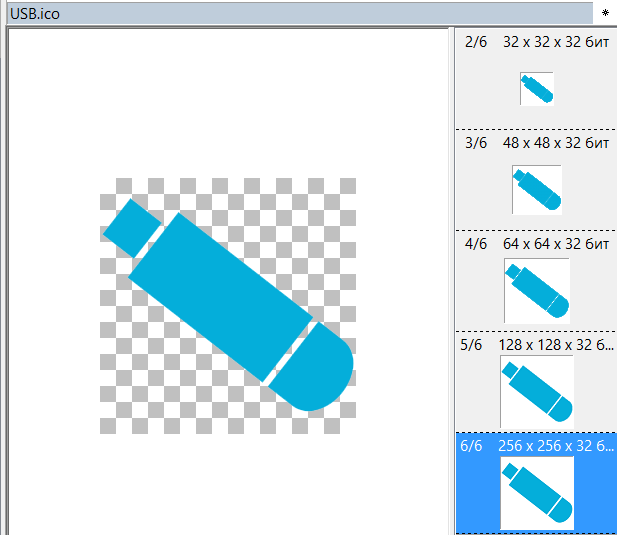
При уменьшении масштаба ярлыков картинки таких иконок не будут терять резкость, а при увеличении – соответственно, детализацию. Если изображений в иконке несколько, компьютер автоматически подбирает нужный размер для отображения, и такие ярлыки всегда смотрятся привлекательно – будь это системный проводник, будь это стартовый Metro-экран с плитками, будь это док-панель или панель запуска внутри стороннего файлового менеджера.
Где взять иконки для Windows?
Если не для подмены ярлыков запуска одних программ иконками совершенно других, дабы внести хаос в работу жертв таких розыгрышей, а для безобидного изменения дизайна Windows, естественно, на компьютере должны быть сторонние иконки.
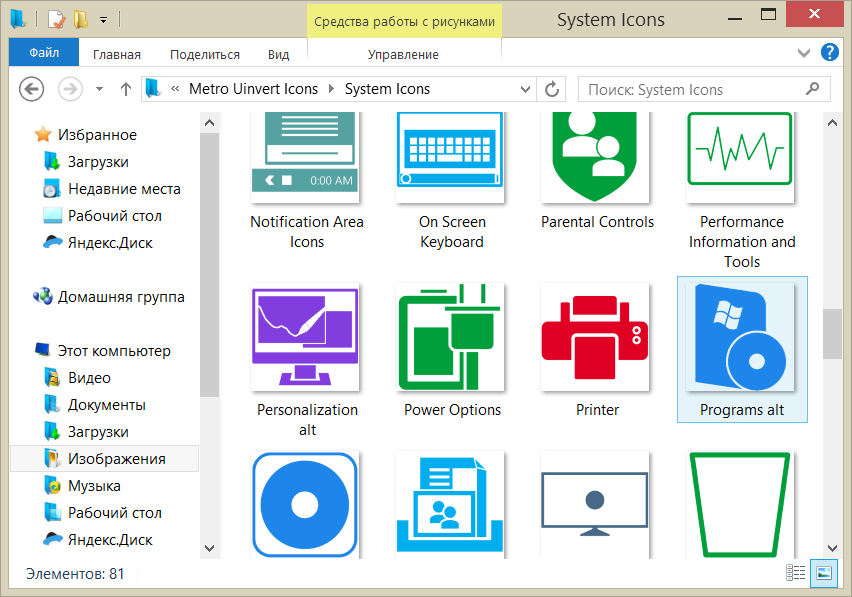
Как Сменить Значок Ярлыка или Создать его на Компьютере
Их коллекциями можно скачать в Интернете, введя ключевой запрос типа «Иконки скачать» или «Icons Pack скачать» . Архивный файл с коллекцией иконок необходимо распаковать и поместить где-то в укромное место. Папки с иконками желательно в дальнейшем не перемещать и не переименовывать, ведь тогда будет утерян путь размещения, настроенный для ярлыков, и всё нужно будет настраивать заново.
Иконки можно создать самостоятельно из собственных изображений. Любым из графических редакторов (даже тем же штатным Paint) нужную картинку можно обрезать и уменьшить в размере, например, до 48х48 пикселей. Затем сохранить в формате BMP . После этого расширение «.bmp» в проводнике Windows или стороннем файловом менеджере переименовывается на «.ico» . И всё — иконка готова.
Изображение практически любого формата можно преобразовать в ICO с помощью программных или онлайн-конвертеров. Для создания иконок есть специальные небольшие программки по типу минималистичного графического редактора — например, Easy Picture2Icon, M-Icon Editor, IconUtils, ArtIcons и прочие.
Как сменить иконку папки
Для каждой отдельной папки в Windows можно настроить свою уникальную иконку. Для этого нужно выбрать эту самую папку и с помощью контекстного меню открыть её свойства.
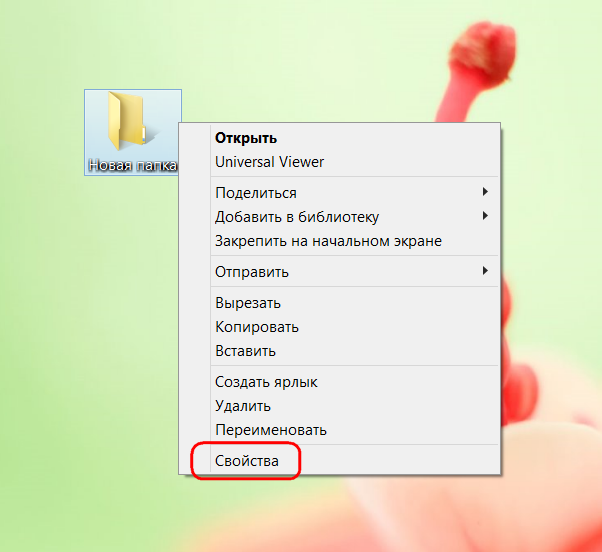
Во вкладке «Настройка» окна свойств папки жмём кнопку смены значка .
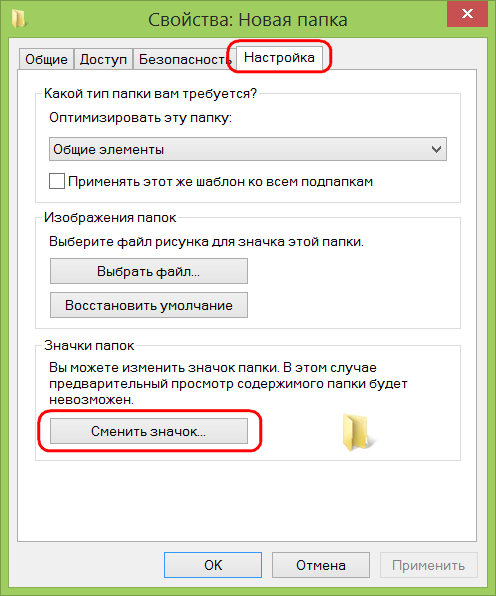
Увидим подборку существующих в системе значков, но не они нам нужны, и так уже приелись. Жмём кнопку обзора, в проводнике выбираем папку с сохранёнными иконками и открываем файл понравившейся.
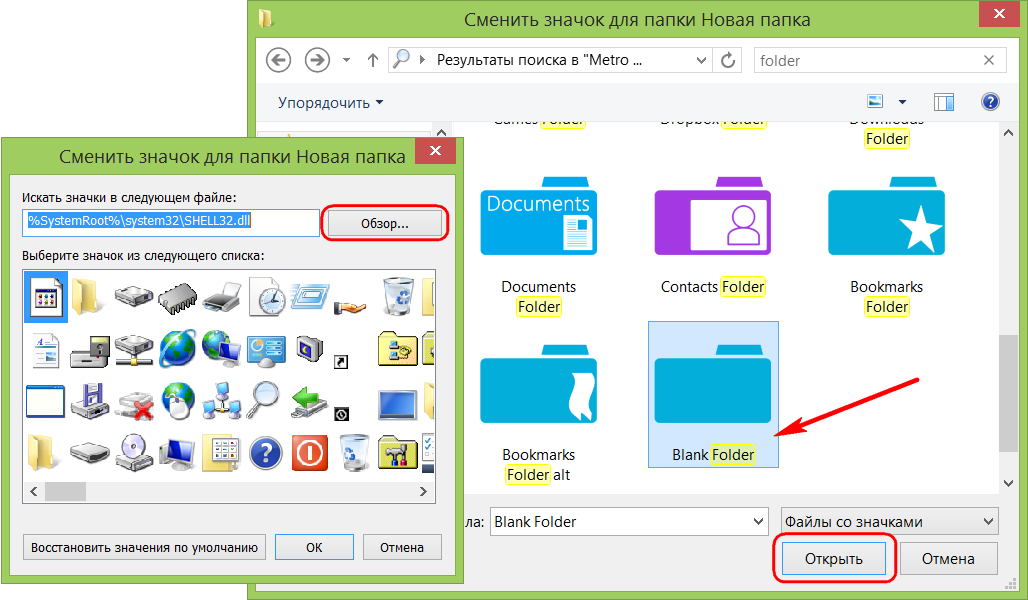
Вернувшись в окно свойств, жмём кнопку «Применить». И можем наблюдать, как папка преобразилась.
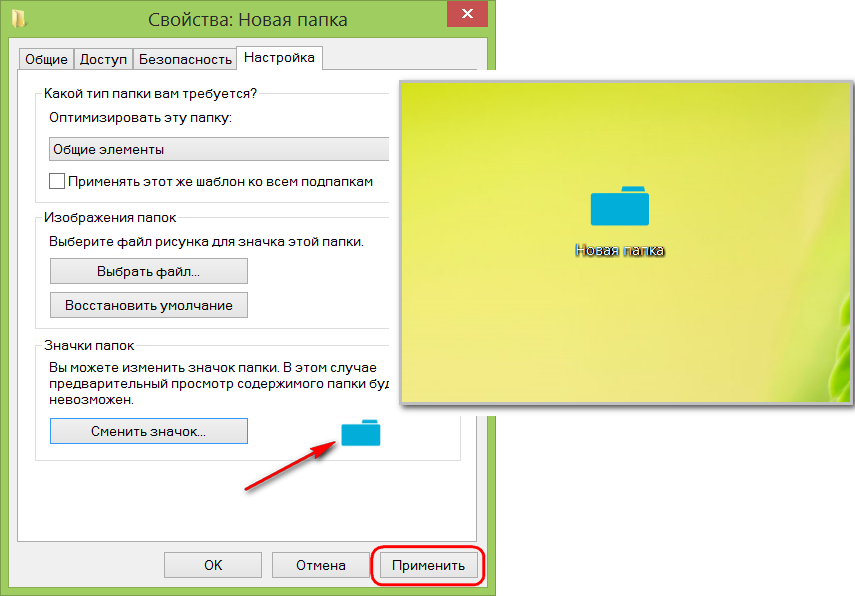
Как сменить иконку ярлыка
Как и для папки, для каждого отдельного ярлыка запуска программы, штатной службы, сохранённой веб-страницы или прочего объекта можно назначить другую иконку. Вызываем на ярлыке контекстное меню и жмём «Свойства».
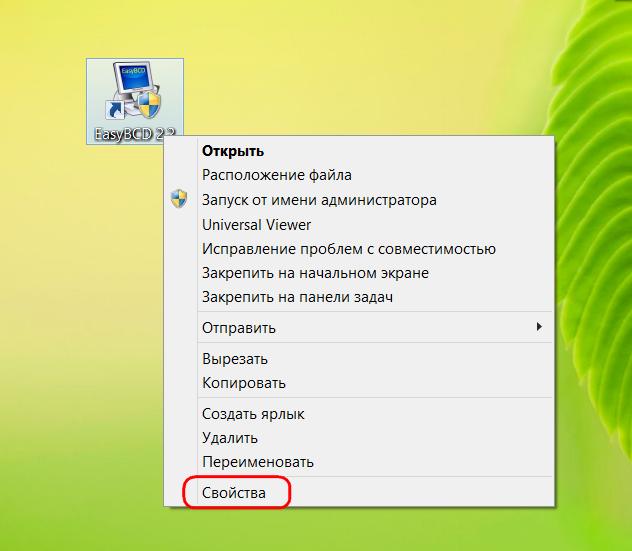
Во вкладке «Ярлык» кликаем кнопку смены значка.
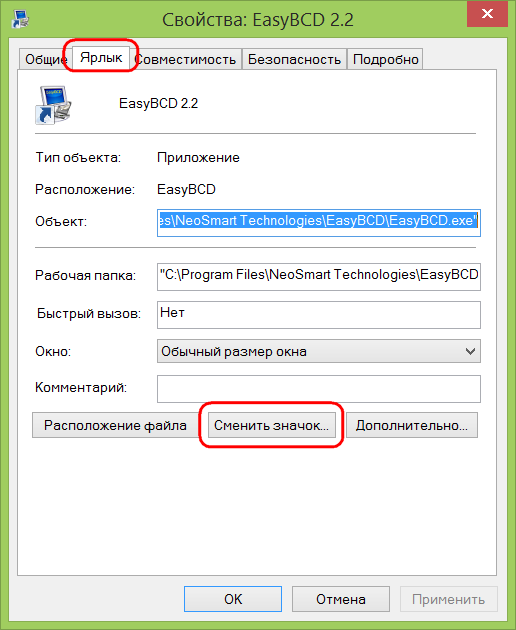
Далее нажимаем кнопку обзора и в проводнике указывать путь к иконке.
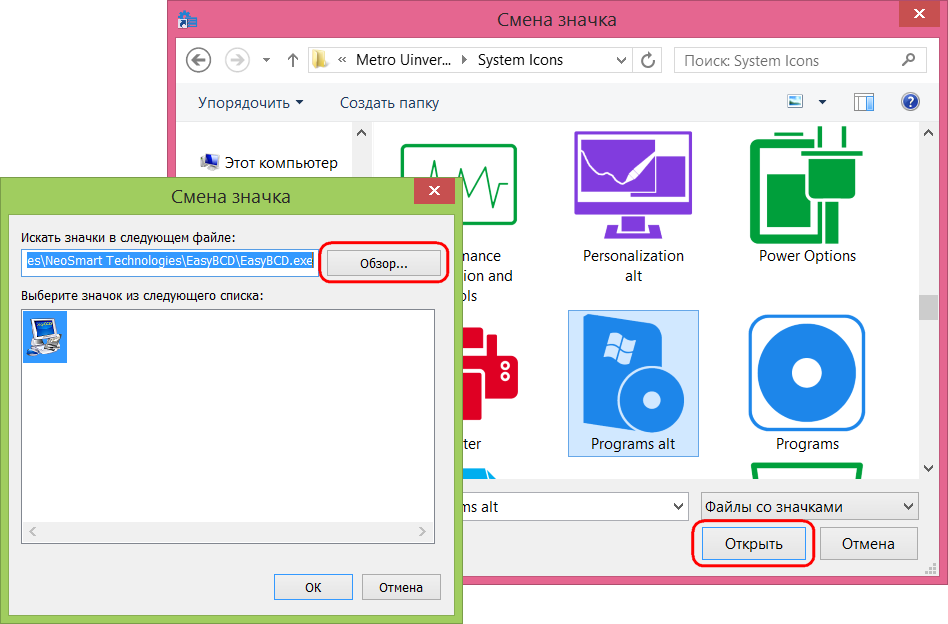
Жмём «Ок» в окне смены значка.
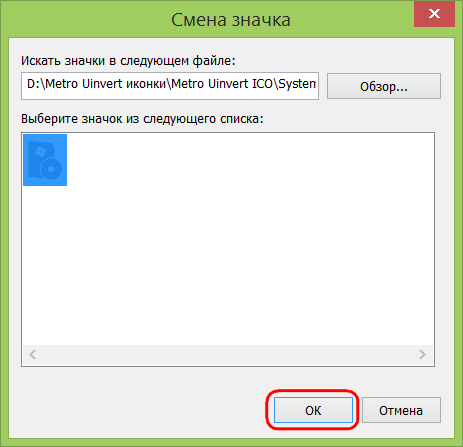
Вернувшись в окно свойств ярлыка, кликаем внизу «Применить» и подтверждаем решение в окошке запроса прав администратора. После чего можем наблюдать этот ярлык с уже изменённой иконкой.
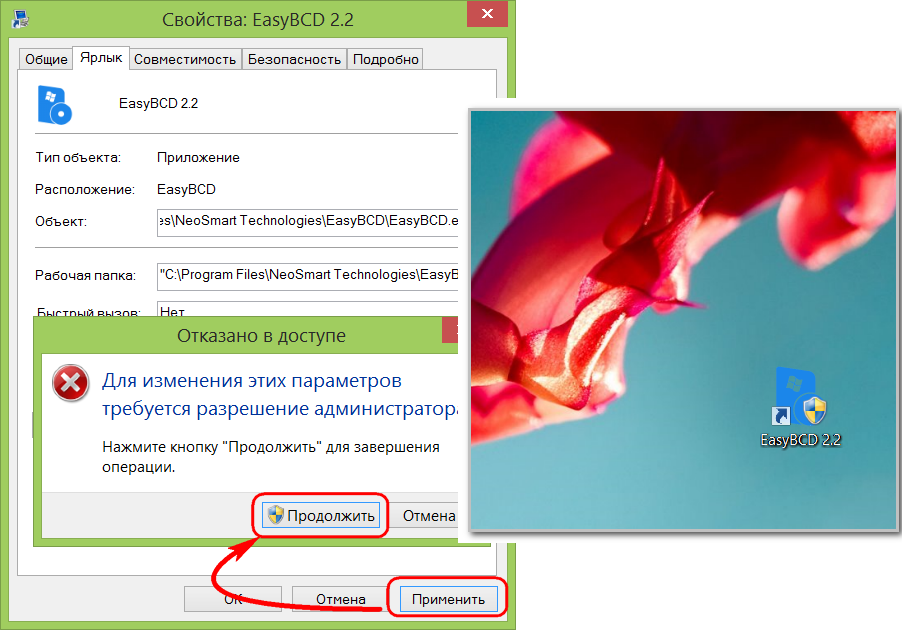
Как сменить иконки рабочего стола
Свои иконки для некоторых элементов рабочего стола – содержимого компьютера, пользовательского профиля, сети, корзины и пр. – можно настроить в разделе персонализации. На пустом месте рабочего стола вызываем контекстное меню и выбираем, собственно, пункт «Персонализация».
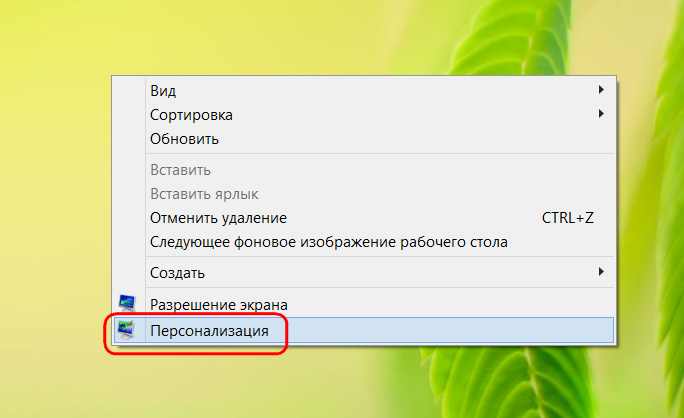
Вверху слева жмём ссылку изменения значков рабочего стола.
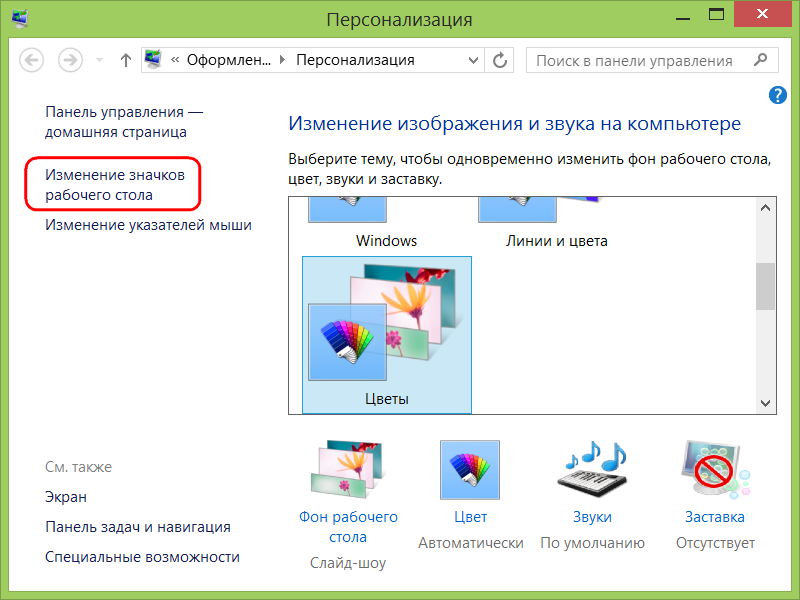
Для каждого элемента в отдельности кликаем кнопку «Сменить значок».
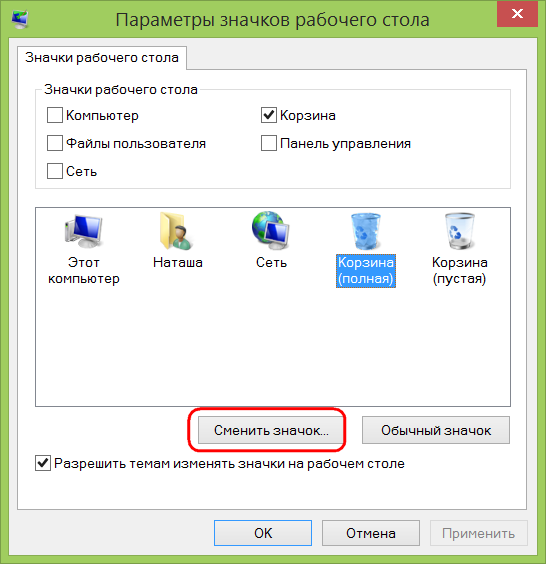
Затем, нажав кнопку обзора, выбираем иконку в проводнике.
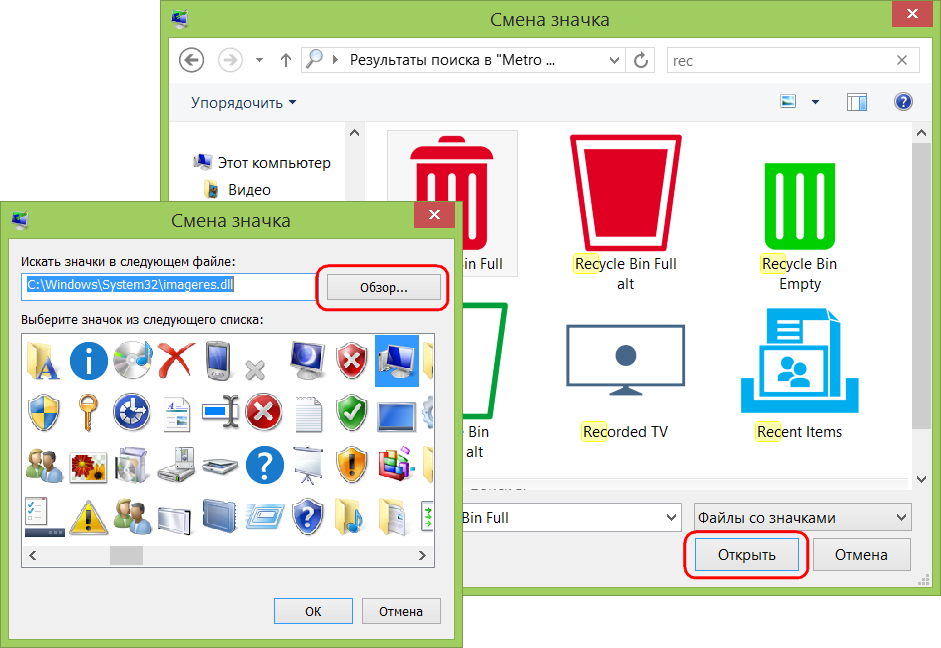
После применения изменений выбранный элемент рабочего стола преобразится.
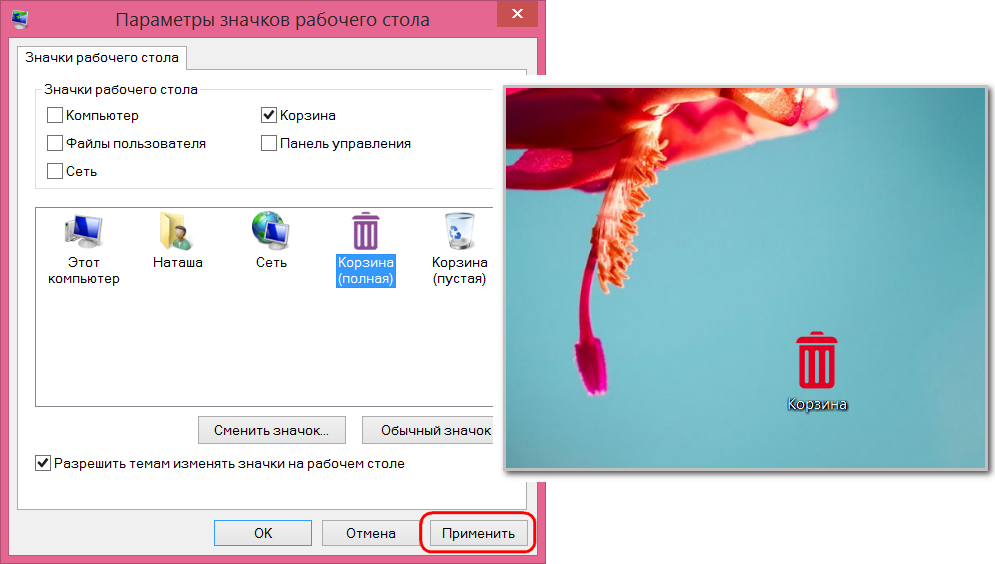
Как сменить иконку файла
Windows не предусматривает возможность смены иконок для отдельных файлов. Документы, видео-, аудиозаписи, рисунки и прочие файлы будут иметь облик приложения, которое их воспроизводит по умолчанию. Тем не менее, придать уникальный вид отдельным часто запускаемым файлам можно, создав для них ярлыки на рабочем столе и настроив иконки этих ярлыков указанным выше способом.
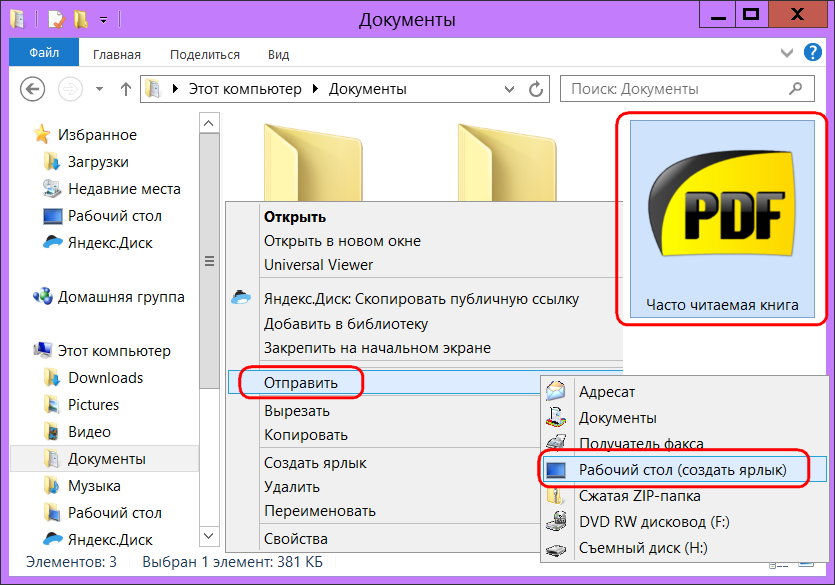
Как сменить иконку типа файлов
Не предусматривает Windows и настройку пользовательских иконок для отдельных типов файлов. Но это возможно с помощью бесплатной сторонней программы Default Programs Editor. Она предназначена для редактирования контекстного меню Windows и изменения настроек ассоциаций файлов.
После запуска программы жмём «File Type Setings», затем – «Icon».
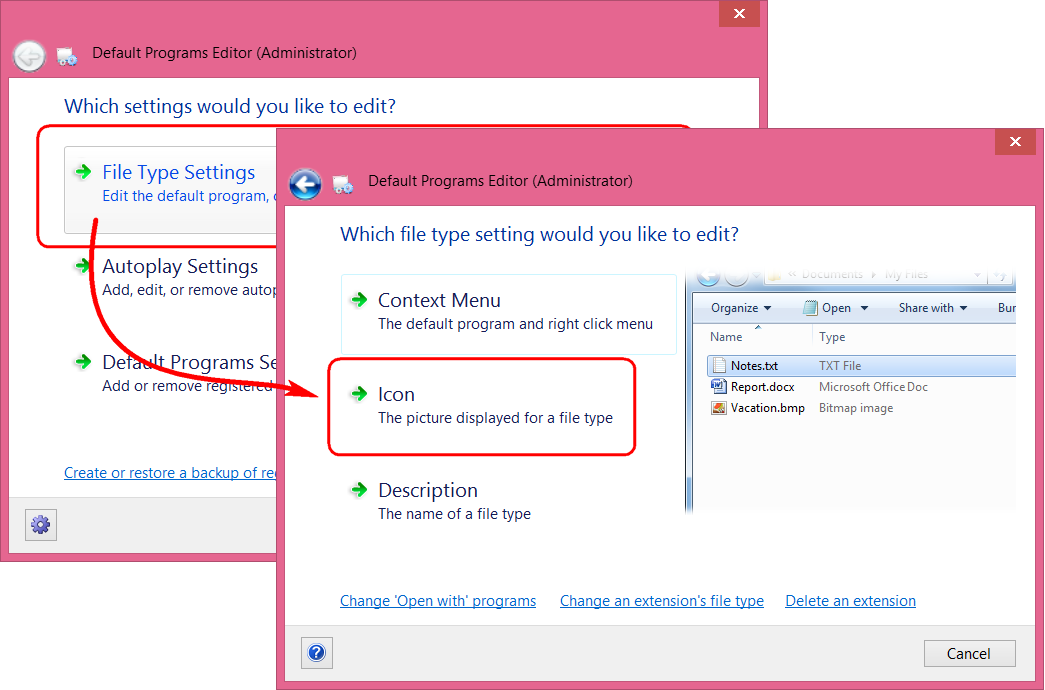
Далее выделяем нужный тип файлов и жмём «Next».
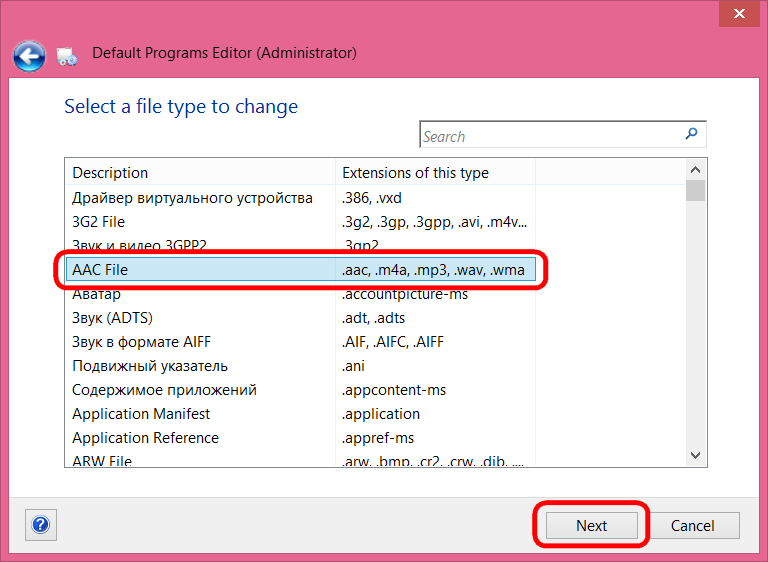
В следующем окне жмём «Browse».
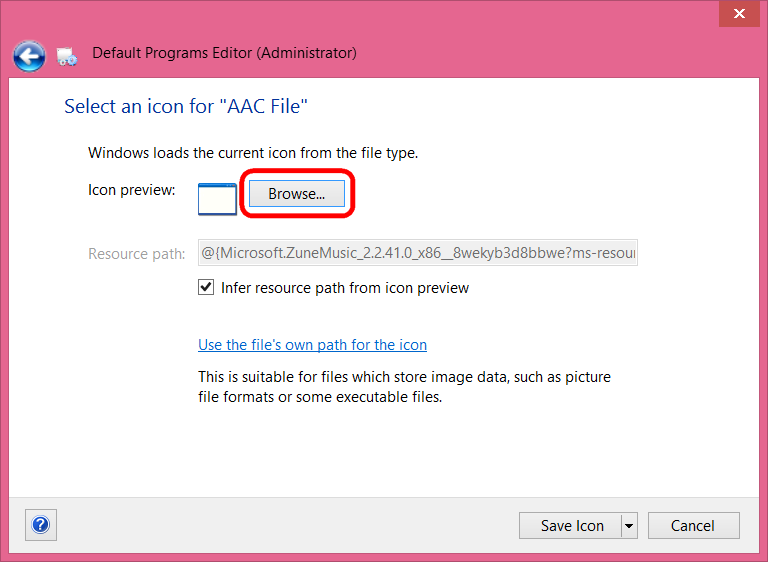
Затем нажимаем ещё одну кнопку обзора (уже системную) для указания пути к нужной иконке.
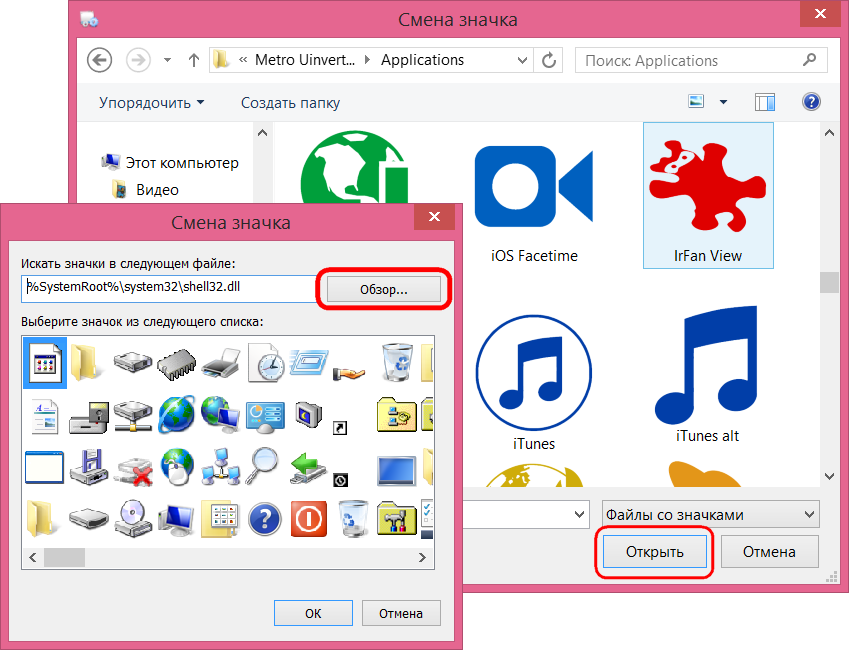
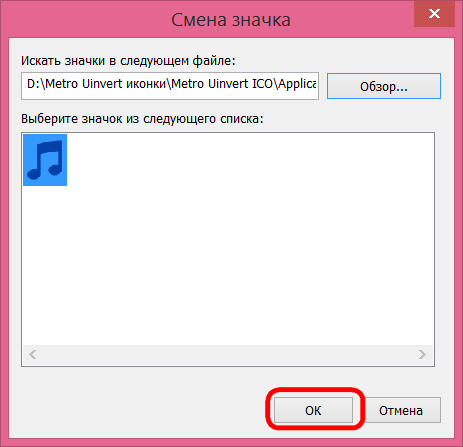
Сохраняем иконку для выбранного типа файлов нажатием кнопки «Save Icon».
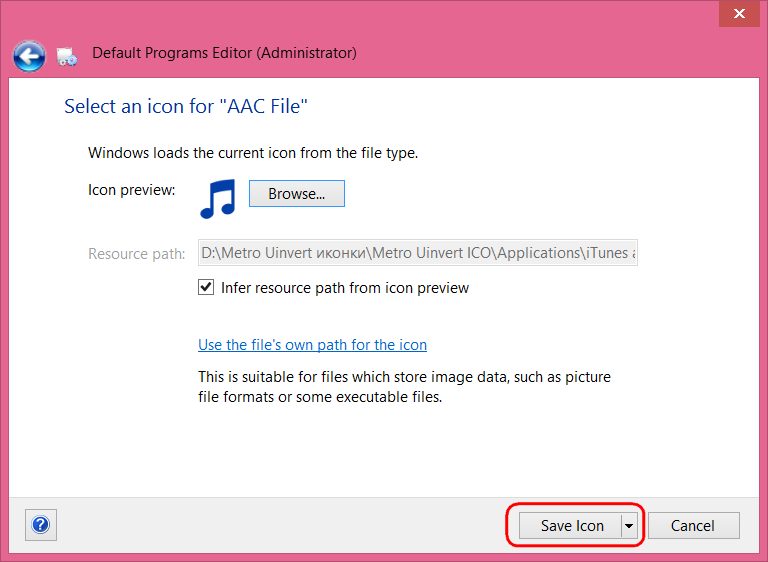
Можем смотреть, что изменилось: тогда как прочие типы файлов будут отображаться значками своих приложений, у настроенного только что типа файлов будет собственная иконка.
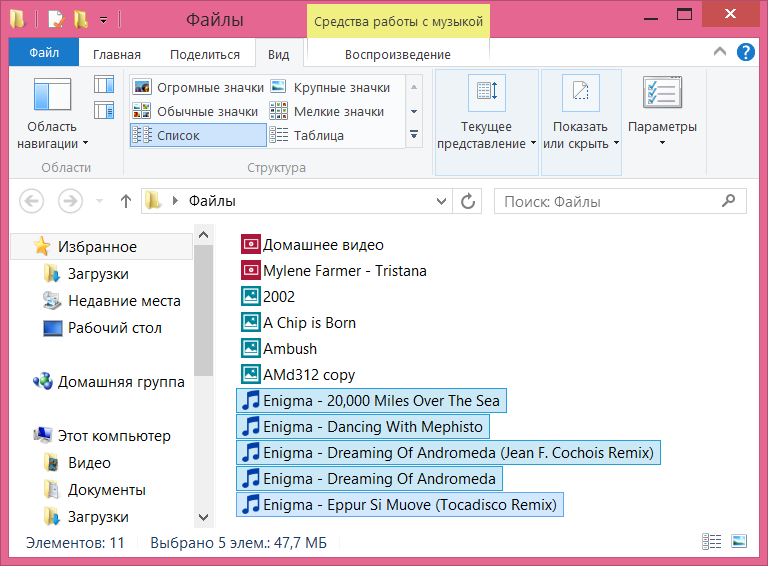
Автоматическая смена иконок с помощью патчей
Выше мы рассмотрели способы ручной настройки иконок для отдельных элементов. Но стандартные иконки Windows можно автоматически заменить на другие – созданные в едином стиле коллекции. Тематические иконки, внедряемые в Windows с помощью патчей, заменяют стандартные значки папок, устройств и дисков, элементов сети, рабочего стола, панели управления и прочих объектов системы. Применение патча для смены системных иконок – куда проще способ освежить внешней вид системы, нежели ручная настройка значков папок и ярлыков, однако это далеко не самое безопасное действо.
В недрение патчей для смены иконок, тем оформления, курсоров, применение твиков системы и подобного рода операции с вмешательством в настройки Windows могут иногда заканчиваться неудачно – от лёгких подтормаживаний проводника при дальнейшей работе до синего экрана смерти. Потому при скачивании в Интернете патчей для смены иконок желательно ознакомиться с отзывами пользователей – либо благодарящих владельца сайта за выкладку столь прекрасных программ, либо проклинающих его за распространение убийц системы.
Ну и как же без базовых правил безопасности? Перед любыми трансформационными операциями с применением патчей необходимо создать точку восстановления или резервную копию .
Патчи для применения сторонних иконок можно встретить в виде универсальных утилит, которые могут работать с несколькими пакетами иконок.
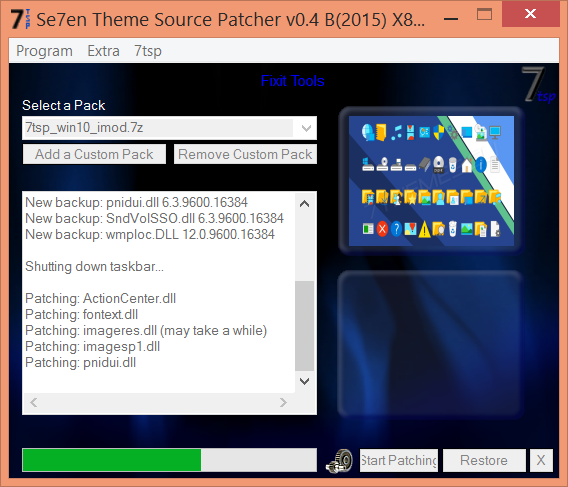
А уже сами пакеты иконок, работая в связке с таким патчем, подбираются отдельно на вкус и цвет каждого.
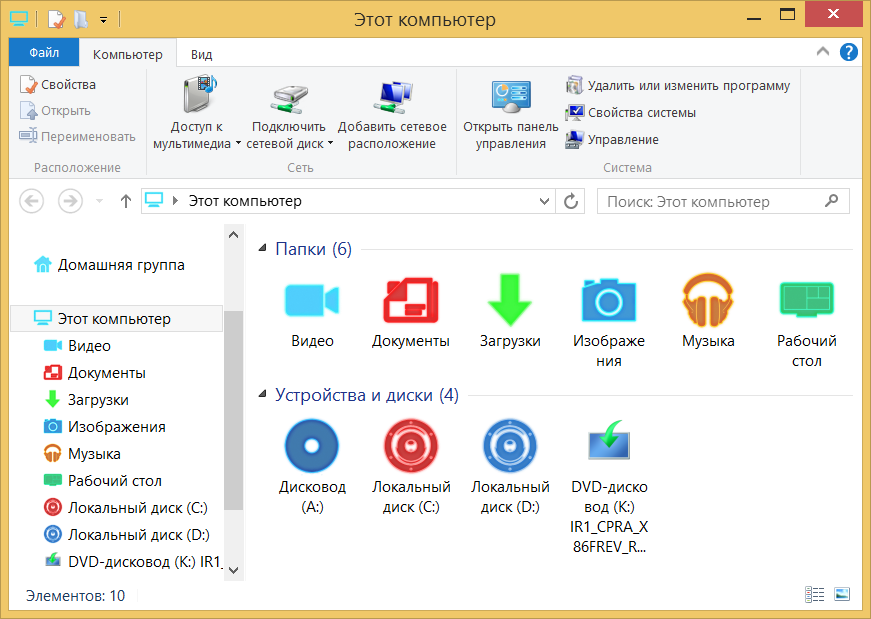
Другой тип патчей – отдельные коллекции, внедряемые в систему с помощью собственного инсталлятора.
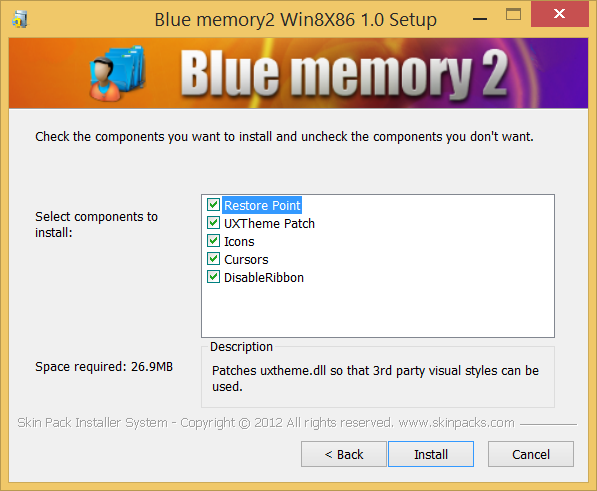
Пропатчивание Windows проводится в процессе инсталляции таких программ.
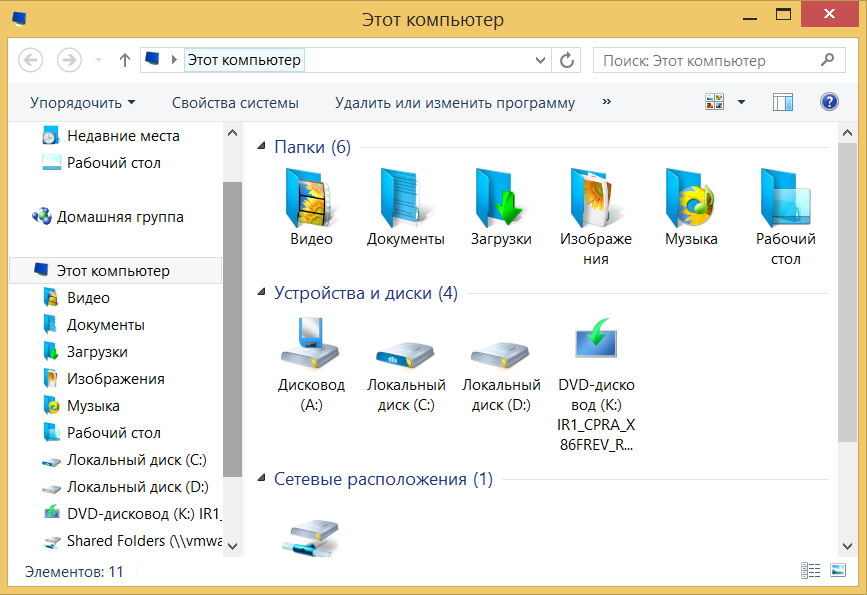
И без лишней возни на выходе получаем уже готовый результат – изменённый дизайн иконок.
Источник: www.white-windows.ru
Практическое руководство. Создание значка или другого изображения
Вы можете создать новое изображение, точечный рисунок, значок, курсор или панель инструментов, а затем с помощью редактора изображений настроить его внешний вид. Вы также можете создать новый точечный рисунок после шаблона ресурса.
Значки и курсоры: ресурсы изображений для устройств отображения
Значки и курсоры представляют собой графические ресурсы, которые могут состоять из нескольких изображений разных размеров, использующих разные цветовые схемы, в зависимости от типа устройства отображения. Курсор также имеет горячую точку, расположение, которое Windows использует для отслеживания его положения. Значки и курсоры создаются и редактируются с помощью редактора изображений, а также растровые изображения и другие изображения.
При создании нового значка или курсора редактор изображений сначала создает изображение стандартного типа. Это изображение сначала заполняется цветом экрана (прозрачным). Если изображение является курсором, то изначально горячей точкой является левый верхний угол с координатами 0,0 .
По умолчанию редактор изображений поддерживает создание дополнительных изображений для устройств, показанных в следующей таблице. Вы можете создавать изображения для других устройств, вводя параметры ширины, высоты и количества цветов в диалоговом окне Пользовательское изображение .
| Монохромный | 16 | 16 |
| Монохромный | 32 | 32 |
| Монохромный | 48 | 48 |
| Монохромный | 64 | 64 |
| Монохромный | 96 | 96 |
| 16 | 16 | 16 |
| 16 | 32 | 32 |
| 16 | 64 | 64 |
| 16 | 48 | 48 |
| 16 | 96 | 96 |
| 256 | 16 | 16 |
| 256 | 32 | 32 |
| 256 | 48 | 48 |
| 256 | 64 | 64 |
| 256 | 96 | 96 |
Создание изображения устройства (значок или курсор)
При создании нового ресурса значка или курсора редактор изображений сначала создает изображение в определенном стиле (32 × 32, 16 цветов для значков и 32 × 32, Monochrome для курсоров). Затем можно добавлять изображения разных размеров и стилей в исходный значок или курсор и при необходимости редактировать каждое дополнительное изображение для различных устройств отображения. Вы также можете изменить изображение с помощью операции выреза и вставки из существующего типа изображения или растрового рисунка, созданного в графической программе.
При открытии ресурса значка или курсора в редакторе изображений по умолчанию открывается изображение, наиболее точно соответствующее текущему устройству отображения.
Диалоговое окно Новый позволяет создать новый образ устройства указанного типа. Чтобы открыть диалоговое окно Создание , перейдите в меню Изображение>Новый тип изображения. Следующие свойства: Target Image Type (Тип целевого образа) и Custom (Пользовательский).
Свойство Тип целевого образа содержит список доступных типов образов, в которых вы выбираете тип изображения, который требуется открыть:
16 x 16, 16 цветов
32 x 32, 16 цветов
48 x 48, 16 цветов
64 x 64, 16 цветов
96 x 96, 16 цветов
16 x 16, 256 цветов
32 x 32, 256 цветов
48 x 48, 256 цветов
64 x 64, 256 цветов
96 x 96, 256 цветов
16 x 16, Монохромный
32 x 32, монохромный
48 x 48, монохромный
64 x 64, монохромный
96 x 96, монохромный
Существующие изображения не будут отображаться в этом списке.
Свойство Custom открывает диалоговое окно Пользовательское изображение , в котором можно создать изображение с настраиваемым размером и количеством цветов.
Диалоговое окно Пользовательское изображение позволяет создать новое изображение с настраиваемым размером и количеством цветов. Ниже перечислены следующие свойства:
| Width | Предоставляет пространство для ввода ширины пользовательского изображения в пикселях (от 1 до 512, ограничение 2048). |
| Height | Предоставляет пространство для ввода высоты пользовательского изображения в пикселях (от 1 до 512, ограничение 2048). |
| Цвета | Предоставляет пространство для выбора количества цветов для пользовательского изображения: 2, 16 или 256. |
Используйте диалоговое окно Открытие , чтобы открыть образы устройств в проектах C++. В нем перечислены существующие образы устройств в текущем ресурсе (образы, которые являются частью текущего ресурса). Включено следующее свойство:
| Текущие изображения | Выводит список изображений, включенных в ресурс. Выберите тип изображения, который нужно открыть. |
Создание нового значка или курсора
- В представлении ресурсов щелкните правой кнопкой мыши RC-файл и выберите команду Вставить ресурс. Если в RC-файле уже есть ресурс изображения, например курсор, можно щелкнуть правой кнопкой мыши папку Cursor и выбрать Вставить курсор.
- В диалоговом окне Вставка ресурса выберите Значок или Курсор и нажмите кнопку Создать. Для значков это действие создает ресурс значка со значком 32 × 32, 16 цветов. Для курсоров создается монохромное (2 цвета) изображение 32 × 32. Если рядом с типом ресурса изображения в диалоговом окне Вставка ресурса отображается знак «плюс» (+), это означает, что доступны шаблоны панели инструментов. Щелкните знак «плюс», чтобы развернуть список шаблонов, выбрать шаблон и нажмите кнопку Создать.
Добавление изображения для другого устройства отображения
- Перейдите в меню Изображение>Создать изображение устройства или щелкните правой кнопкой мыши в области Редактор изображений и выберите Создать изображение устройства.
- Выберите тип изображения, который вы хотите добавить. Вы также можете выбрать Пользовательский , чтобы создать значок, размер которого недоступен в списке по умолчанию.
Копирование образа устройства
- Перейдите в меню Изображение>Открыть образ устройства и выберите изображение из текущего списка изображений. Например, выберите 32 × 32, 16-цветную версию значка.
- Скопируйте отображаемое изображение значка (CTRL+C).
- Откройте другое изображение значка в другом окне редактора изображений . Например, откройте значок 16 × 16, 16 цветов.
- Вставьте изображение значка (CTRL+V) из одного окна редактора изображений в другое. Если вы вставляете больший размер в меньший размер, вы можете использовать маркеры значков для изменения размера изображения.
Удаление образа устройства
Пока изображение значка отображается в редакторе изображений, перейдите в меню Изображение>Удалить изображение устройства. При удалении последнего изображения значка в ресурсе также удаляется ресурс.
При нажатии клавиши Del изображения и цвета, которые вы нарисовали на значке, удаляются, но значок остается, и теперь вы можете изменить его. Если вы нажали del по ошибке, нажмите клавиши CTRL+Z , чтобы отменить действие.
Создание прозрачных или обратных областей в образах устройств
В редакторе изображений начальный значок или изображение курсора имеет прозрачный атрибут. Хотя изображения значков и курсоров являются прямоугольными, многие из них не отображаются, так как части изображения прозрачны, а базовое изображение на экране отображается через значок или курсор. При перетаскивании значка части изображения могут отображаться в инвертированных цветах. Этот эффект можно создать, задав цвет экрана и обратный цвет в окне Цвета.
Экранные и обратные цвета, применяемые к значкам и курсорам, формируют и цветные изображения или назначают обратные области. Цвета обозначают части изображения, имеющие эти атрибуты. При редактировании можно изменить цвета, представляющие атрибуты цвета экрана и обратного цвета. Эти изменения не влияют на внешний вид значка или курсора в приложении.
Отображаемые диалоговые окна и команды меню могут отличаться от описанных в справке в зависимости от текущих параметров или выпуска. Чтобы изменить параметры, перейдите в меню Сервис>Импорт и экспорт параметров. Дополнительные сведения см. в разделе Персонализация интегрированной среды разработки Visual Studio.
Создание прозрачных или обратных областей
- В окне Цвета выберите селектор Screen-Color (Цвет экрана) или Inverse-Color (Обратный цвет).
- Примените экран или обратный цвет к изображению с помощью инструмента рисования. Дополнительные сведения об инструментах рисования см. в статье Использование средства рисования.
Изменение экрана или обратного цвета
- Выберите селектор Цвета экрана или Обратный цвет .
- Выберите цвет из палитры Цветов в окне Цвета . Дополнительный цвет автоматически назначается другому селектору.
Совет Если дважды щелкнуть селектор «Цвет экрана» или «Обратный цвет «, откроется диалоговое окно Выбор пользовательского цвета .
Использование 256-цветовой палитры
С помощью редактора изображений значки и курсоры могут быть большими (64 × 64) с 256-цветовой палитрой на выбор. После создания ресурса выбирается стиль изображения устройства.
Создание 256-цветного значка или курсора
- В представлении ресурсов щелкните правой кнопкой мыши RC-файл и выберите команду Вставить ресурс. Если в RC-файле уже есть ресурс изображения, например курсор, можно щелкнуть правой кнопкой мыши папку Cursor и выбрать Вставить курсор.
- В диалоговом окне Вставка ресурса выберите Значок или Курсор и нажмите кнопку Создать.
- Перейдите в меню Изображение>Новое изображение устройства и выберите нужный стиль изображения из 256 цветов.
Выбор цвета из 256-цветовой палитры для больших значков
Чтобы рисовать с помощью 256-цветовой палитры, необходимо выбрать цвета из палитры Цветов в окне Цвета.
- Выберите большой значок или курсор или создайте новый большой значок или курсор.
- Выберите цвет из 256 цветов, отображаемых в палитре Цветов в окне Цвета . Выбранный цвет станет текущим цветом в палитре Цветов в окне Цвета .
Примечание Начальная палитра, используемая для 256-цветных изображений, соответствует палитре, возвращаемой CreateHalftonePalette API Windows. Все значки, предназначенные для оболочки Windows, должны использовать эту палитру, чтобы предотвратить мерцание во время реализации палитры.
Установка горячей точки курсора
Горячая точка курсора — это точка, на которую windows ссылается при отслеживании положения курсора. По умолчанию для горячей точки устанавливается верхний левый угол курсора с координатами 0,0 . Свойство Hotspot в окно свойств показывает координаты горячих точек.
- На панели инструментов Редактор изображений выберите инструмент Задать хот-спот .
- Выберите пиксель, который вы хотите назначить в качестве горячей точки курсора. Свойство Hotspot в окне Свойства отображает новые координаты.
Создание и сохранение растрового изображения в виде .gif или JPEG
При создании растрового изображения изображение создается в формате растрового изображения (.bmp). Однако вы можете сохранить изображение в формате GIF или JPEG или в других графических форматах.
Этот процесс не применяется к значкам и курсорам.
- Перейдите в меню Файл>Открыть, а затем выберите Файл.
- В диалоговом окне Новый файл выберите папку Visual C++ , а затем выберите Файл растрового рисунка (.bmp) в поле Шаблоны и нажмите кнопку Открыть. Растровое изображение откроется в редакторе изображений.
- При необходимости внесите изменения в новое растровое изображение.
- Если растровое изображение по-прежнему открыто в редакторе изображений, перейдите в меню Файл>Сохранить имя файла.bmp Как.
- В диалоговом окне Сохранить файл как введите имя, которое нужно присвоить файлу, и расширение, обозначающее нужный формат файла, в поле Имя файла . Например, myfile.gif.
Примечание Чтобы сохранить его в другом формате, необходимо создать или открыть его за пределами проекта. Если вы создаете или открываете его в проекте, команда «Сохранить как » будет недоступна. Дополнительные сведения см. в разделе Просмотр ресурсов в файле скрипта ресурсов за пределами проекта (автономно).
Преобразование изображения из одного формата в другой
Вы можете открыть изображения GIF или JPEG в редакторе изображений и сохранить их в виде растровых изображений. Кроме того, можно открыть точечный файл и сохранить его в формате GIF или JPEG. Образы, с которыми вы работаете, не обязательно должны быть частью проекта для редактирования в среде разработки (см. раздел Редактирование автономных изображений).
- Откройте изображение в редакторе изображений.
- Перейдите в меню Файл>Сохранить имя файла как.
- В диалоговом окне Сохранить файл как в поле Имя файла введите имя файла и расширение, обозначающее нужный формат.
- Щелкните Сохранить.
Добавление нового ресурса образа в неуправляемый проект C++
- В представлении ресурсов щелкните правой кнопкой мыши RC-файл и выберите команду Вставить ресурс. Если у вас уже есть ресурс изображения в RC-файле , например курсор, можно просто щелкнуть правой кнопкой мыши папку Cursor и выбрать команду Вставить курсор.
- В диалоговом окне Вставка ресурса выберите тип ресурса изображения, который вы хотите создать (например, Растровое изображение), а затем нажмите кнопку Создать. Если рядом с типом ресурса изображения в диалоговом окне Вставка ресурса отображается знак «плюс» (+), это означает, что шаблоны панели инструментов доступны. Щелкните знак «плюс», чтобы развернуть список шаблонов, выбрать шаблон и нажать кнопку Создать.
Добавление нового ресурса образа в проект на языке программирования .NET
- В Обозреватель решений щелкните правой кнопкой мыши папку проекта (например, WindowsApplication1).
- В контекстном меню выберите Добавить, а затем — Добавить новый элемент.
- В области Категории разверните папку Локальные элементы проекта , а затем выберите Ресурсы.
- В области Шаблоны выберите тип ресурса, который вы хотите добавить в проект. Ресурс добавляется в проект в Обозреватель решений и откроется в редакторе изображений. Теперь вы можете использовать все средства, доступные в редакторе изображений , для изменения изображения. Дополнительные сведения о добавлении изображений в управляемый проект см. в разделе Загрузка рисунка во время разработки.
Источник: learn.microsoft.com
Как изменить иконку (значок) файла в проводнике Windows 7
В статье описано, как изменить значок (иконку) у файлов какого-либо типа. Т.е., например, файл имеет расширение doc или рнр . Слева от имени файла в проводнике Windows , как правило, находится соответствующий значок — в зависимости от расширения этого файла, т.е. в зависимости от того, к ассоциации файлов какого типа принадлежит данный файл и, соответственно, какой именно программой этот файл можно открыть (для просмотра и/или редактирования).
Windows XP

В Windows XP это делается просто. Надо выполнить следующее: Проводник -> Сервис — Свойства папки. — Типы файлов — Выбрать нужное расширение, например, MP3 — Кнопка «Дополнительно» — Кнопка «Сменить значок» — Кнопка «Обзор» . Затем — найти нужное приложение, например: C:Program Files (x86)Mozilla Firefoxfirefox.exe После чего нажать « ОК » — и иконка у файлов соответствующего типа заменится на иконку браузера Firefox :
Т.е. вместо предыдущих значков появится изображение «огненной лисы». Т.е. в Windows XP (равно как и в Windows 98 ) все довольно просто. А вот как быть с Windows 7 ?
Windows 7
использование соответствующих платных и бесплатных утилит
редактирование системного реестра вручную
По поводу утилит. Надо сказать, иной раз в интернете можно встретить, в буквальном смысле, горячие пожелания разного рода болтунов о применении тех или иных утилит. Например, на этом форуме настоятельно рекомендуют утилиту под названием Default Programs Editor .
Вполне возможно, что утилита (как минимум, внешне) хорошая и удобная. Да вот только попытка попасть на официальный сайт http://defaultprogramseditor.com почему-то дает следующий результат (на дату 10.02.2017):
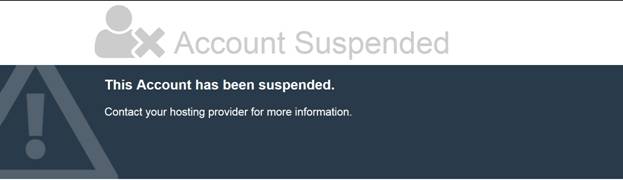
Последнее сообщение на этом форуме со ссылкой на эту программу датируется 14.01.2017 (на дату 11.02.1017). М-да… странно как-то. А, точнее, подозрительно. Уж не «странная» ли утилита какая. Обычно именно подобного рода программы хвалят столь увлекательно и даже, пожалуй, навязчиво.
Ну, да ладно.
Есть, конечно, еще и другие утилиты. Но, по-видимому, лучше сделать все вручную. Тем более, что все несложно. А то, на самом деле, кто его знает, что там за утилиты, что конкретно они прописывают в системный реестр…
Рассмотрим замену иконки файла на примере расширения рнр
Для того, чтобы заменить значок определенного типа файлов ( рнр ) необходимо открыть редактор системного реестра, например, regedit . Нажимаем кнопку Пуск , выполнить, в открывшемся окошке набираем regedit , нажимаем « ОК ».
Открывается окно редактора. В нем находим строчку .php :
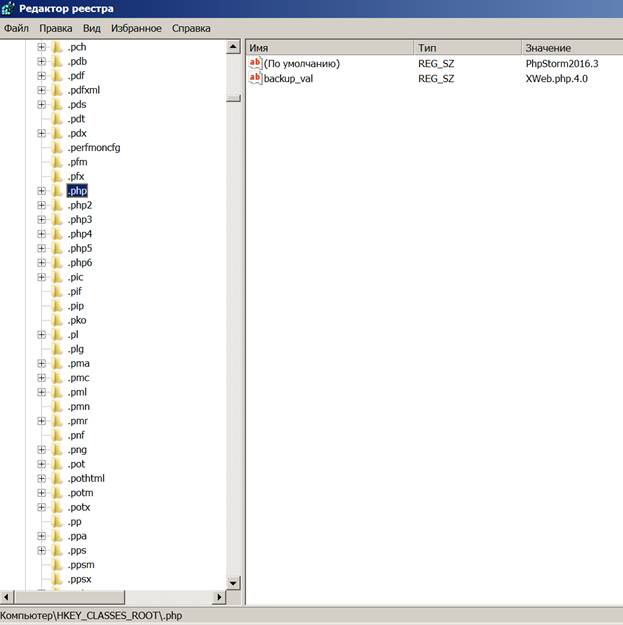
Видно, что по умолчанию файлы этого типа (у меня на компьютере) открываются программой PhpStorm2016.3 . Раньше они открывались при помощи программы XWeb.php.4.0 (значение параметра backup_val ).
Однако, не для каждого типа (расширения) файлов можно найти соответствующую программу, при помощи которой он может быть открыт. Например, для расширения .pl таковой программы нет – значение указанного параметра не присвоено.
Итак, файлы типа рнр на данном компьютере ассоциируются с программой PhpStorm2016.3 . Стало быть, надо ниже в списке найти эту программу.
Для этого надо зайти в раздел
В нем, в свою очередь, необходимо найти раздел DefaultIcon (это – и есть иконка по умолчанию для файлов, имеющих расширение рнр ), т.е. перейти в раздел HKEY_CLASSES_ROOTPhpStorm2016.3DefaultIcon . Там установлено значение
E:Program Files (x86)JetBrainsPhpStorm 2016.3.2binphpstorm.exe,0
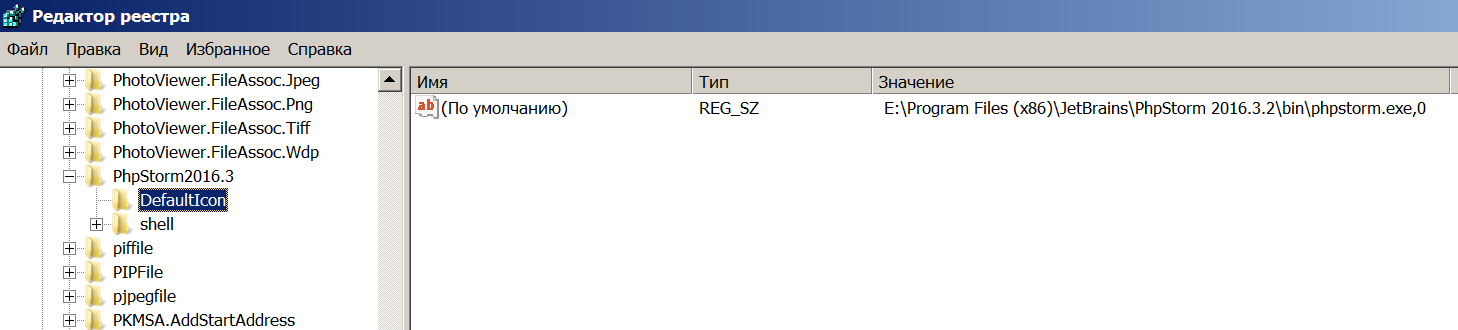
Для того, чтобы установить какую-то свою иконку для файлов, имеющих расширение рнр , необходимо в значении параметра указать абсолютный путь к соответствующему файлу, имеющему расширение ico .

В качестве примера, был взят файл, находящийся в каталоге «Мои документы» под названием Telephone.ico . Это – изображение, используемое в качестве иконки для раздела «Контакты» на нашем сайте, оно имеет такой вид:
Это лишь для примера. Понятно, что едва ли кому на практике захочется, чтобы все файлы в проводнике Windows 7 с расширением рнр отображались со значками, имеющими вид телефона. Кроме того, располагать изображение со значком в папке «Мои документы» — явно не лучшее решение. Конечно, его лучше скопировать в какой-нибудь более подходящий, например, системный каталог, где хранятся изображения для других значков.
Сохраняем ранее имеющееся значение (на всякий случай) под именем backup_value , создаем новое значение под названием «По умолчанию», в качестве параметра прописываем путь к этому изображению:
После чего видим примерно следующее:
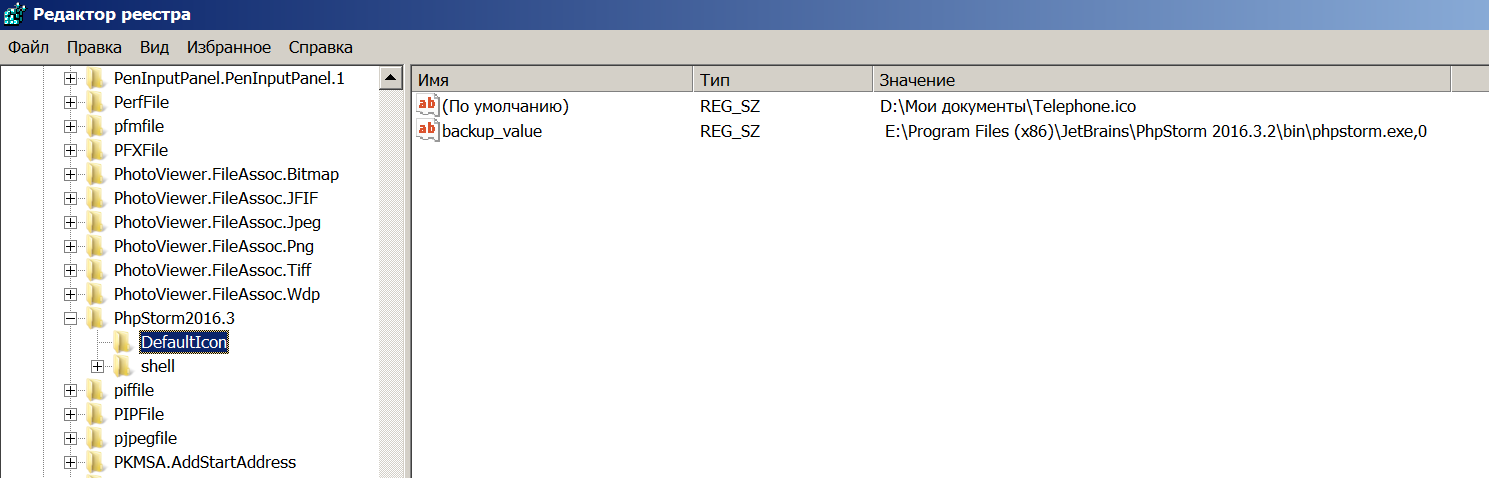
Для того, чтобы изменения вступили в силу, необходимо перезагрузить компьютер.
После перезагрузки, для примера, заходим в любую папку, содержащую файлы с расширением рнр . И вот что можем видеть:
![]()
У файла под названием class.phpmailer.php (имеющего расширение рнр) в качестве иконки отныне фигурирует изображение телефона.
Таким образом, можно для любого типа (т.е. для любого расширения), используемого в системе Windows 7 , сделать любой значок (иконку), которая будет по душе.
Конечно, целесообразнее хранить файлы с изображениями значков не в папке « Мои документы », а где-нибудь в ином месте, чтобы потом случайно их не удалить, да и чтобы они просто не мешались.
Примечания
В заключение, надо сказать пару слов об очевидном, что, тем не менее, может создать препятствия:
- Файл с иконкой не просто должен иметь расширение .ico , а, именно — должен быть или создан в программе, выдающей файлы такого формата (например, фотошоп), или должен быть КОНВЕРТИРОВАН (!) из другого формата. Простое переименование (т.е. изменение расширения, к примеру, с .png на .ico может не сработать — операционная система может неверно прочитать такой файл и он отобразится некорректно на месте иконки, несмотря на то, что в графических программах — например, в просмотрщике рисунков или в paint этот файл будет выглядеть отлично. Имейте это в виду.
- После того, как Вы проделаете указанные выше операции, следует, как правило, ЗАНОВО указать, каким приложением Вы планируете открывать соответствующий файл (скажем, имеющий расширение .php ), в первую очередь:
Клик правой кнопкой мыши на имени файла -> свойства -> Общие -> Приложение (изменить) -> клик на том же самом приложении -> OK
На этом основная часть статьи закончена, если Вам интересно, можете прочитать рассуждения о причинах затрудненного изменения значка (иконки) у файла в современных операционных системах Windows.
Комментарии:
Григорий 29.04.2021 02:12
Ирина 13.02.2023 17:32 РедактироватьУдалить
Спасибо добрый человек! Вы первый, кто мне сказал правду! А то везде бессмысленно предлагают воспользоваться способом для ХП.
Источник: www.dissertacii-diplom-ufa.ru